如何修改键盘延迟
投资攻略 2025-03-18 22:52:46
电脑键盘延迟问题解决攻略
在电脑使用过程中,键盘延迟问题可能会影响打字和操作体验。以下是一些修改键盘延迟的方法,帮助您提升电脑操作效率。
1.进入控制面板调整键盘设置
1.打开控制面板:按下键盘win+r组合键,在运行界面输入control进入控制面板。
2.选择“查看方式”:在控制面板界面,点击右上角的“查看方式”选项,选择“大图标”或“小图标”,以便更方便地找到“键盘”选项。
3.进入键盘设置:在控制面板中找到“键盘”选项,点击进入键盘设置。2.调整重复延迟和重复速度
1.打开键盘属性设置:右键点击任务栏上的语言栏图标,选择“设置”。
2.调整速度:在弹出的窗口中,找到“速度”选项,调整“重复延迟”和“重复速度”的设置。
3.选择合适的设置:选择“短”的重复延迟和“快”的重复速度可以让键盘更快地响应你的按键。
4.测试并应用设置:点击“测试”按钮进行验证,确保设置生效后点击“应用”和“确定”。3.检查键盘连接和驱动程序
1.检查键盘连接:对于有线键盘,确保US接口没有松动或损坏,并尝试更换不同的US端口。对于无线键盘,检查蓝牙连接是否稳定,确保没有干扰信号。
2.更换电池或充电:对于无线键盘,及时更换电池或充电,以保证其正常工作。
3.更新或重新安装键盘驱动程序:驱动程序是键盘与操作系统沟通的桥梁,更新或重新安装驱动程序可以帮助解决键盘延迟问题。4.注意事项
1.合理设置参数:对于普通用户来说,合理设置重复延迟和重复速度的值可以显著提升键盘的使用体验。如果延迟过高或速度过慢,可能会导致操作不流畅,影响工作效率。 2.修改注册表需谨慎:在修改注册表中的这些参数时需要注意,不当的更改可能会导致系统不稳定或其他问题。建议在修改前备份注册表。
通过以上步骤,您可以有效地修改电脑键盘的延迟,提升打字和操作的流畅度。希望这些方法能帮助到您,让您在使用电脑时更加得心应手。